Cách kết nối điện thoại với tủ lạnh Samsung đơn giản, tiện lợi nhất
Việc kết nối tủ lạnh Samsung với điện thoại thông minh đem tới rất nhiều tiện ích, giúp nâng cao trải nghiệm sử dụng cho người dùng. Nếu bạn chưa biết cách kết nối điện thoại với tủ lạnh Samsung, hãy theo dõi bài viết này của META nhé.
Hướng dẫn kết nối tủ lạnh Samsung với điện thoại

Lợi ích khi kết nối tủ lạnh Samsung với điện thoại
Khi được kết nối với điện thoại thông minh, bạn có thể điều khiển, kiểm soát hoạt động của tủ lạnh Samsung từ xa, dù ở bất cứ nơi đâu, bất cứ khi nào.
Bên cạnh đó, Samsung còn cho ra đời ứng dụng SmartThings độc quyền, giúp bạn vừa có thể kiểm soát hoạt động, điều khiển tủ lạnh, đồng thời còn có chức năng chẩn đoán, phát hiện lỗi. Nhờ vậy bạn sẽ luôn có được sự chủ động khi sử dụng thiết bị, biết được tủ lạnh của mình hoạt động có hiệu quả không, có gặp vấn đề gì bất thường không và từ đó có cách xử lý nhanh chóng, kịp thời nhất.
Đôi khi, việc điều chỉnh chế độ, nhiệt độ... bằng thao tác trên điện thoại cũng sẽ nhanh chóng, nhẹ nhàng hơn trên chính tủ lạnh. Nhờ vậy người dùng sẽ có những trải nghiệm tốt nhất.
Xem thêm: Cách reset tủ lạnh Samsung nhanh chóng, đơn giản nhất
Làm sao để biết tủ lạnh Samsung có kết nối được với điện thoại không?
Để biết tủ lạnh Samsung của gia đình mình có được hỗ trợ kết nối với điện thoại không, bạn có thể thực hiện theo các cách sau đây:
- Quan sát trên bảng điều khiển của tủ lạnh Samsung xem có biểu tượng Wifi hay không.
- Đọc kỹ hướng dẫn sử dụng của tủ lạnh để xem tủ lạnh có tính năng kết nối với Wifi không.
- Ngoài ra, bạn có thể tra cứu mã sản phẩm, sau đó gọi điện cho tổng đài CSKH của Samsung để được giải đáp.
Nếu tủ lạnh Samsung có thể kết nối với điện thoại thông minh, bạn cần lưu ý điều kiện cần với điện thoại như sau:
- Điện thoại phải sử dụng hệ điều hành iOS từ 10.0 trở lên hoặc Android 6.0 trở lên.
Xem thêm: Hướng dẫn cách thay lõi lọc nước tủ lạnh Samsung chi tiết nhất
Cách tải ứng dụng SmartThings để kết nối điện thoại với tủ lạnh Samsung
Bước 1: Bạn vào kho ứng dụng tương ứng trên điện thoại của mình rồi gõ từ khóa SmartThings. Sau đó, hãy nhấn vào nút Cài đặt để tải ứng dụng về điện thoại.
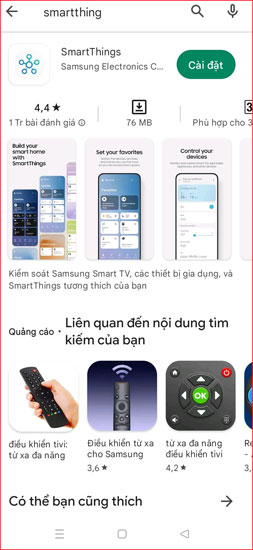
Bước 2: Sau đó, bạn mở ứng dụng SmartThings lên, chọn Bắt đầu. Lưu ý: Trong trường hợp ứng dụng yêu cầu cấp quyền truy cập thì bạn nhấn CHO PHÉP, sau đó nhấn Bắt đầu.
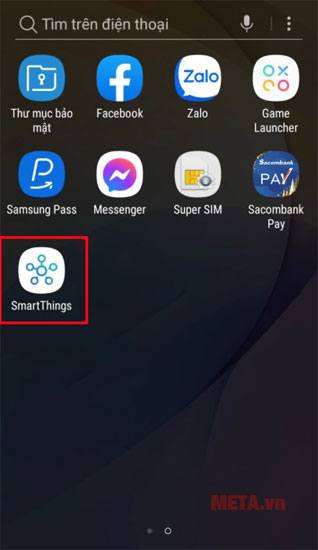
Bước 3: Bạn đăng nhập tài khoản (nếu đã có) hoặc nhấn vào nút Tạo tài khoản và làm theo hướng dẫn để thiết lập tài khoản mới.
Xem thêm: Tổng hợp 15 công nghệ tủ lạnh Samsung mới nhất, tiện ích nhất
Cách kết nối điện thoại với tủ lạnh Samsung
Bước 1: Sau khi đăng nhập thành công vào ứng dụng SmartThings, bạn nhấn vào dấu (+) ở góc trên bên phải, sau đó chọn mục Thiết bị, chọn tiếp mục Tủ lạnh rồi chọn Samsung, sau đó chọn tiếp mục Tủ lạnh và nhấn Bắt đầu.
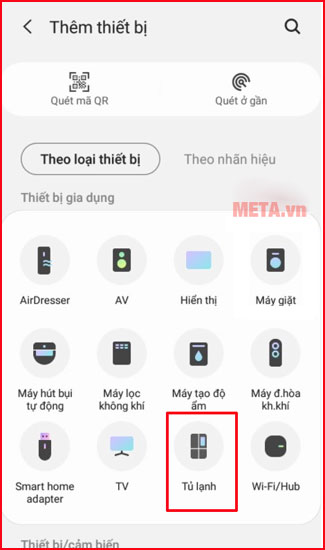
Bước 2: Lúc này, ứng dụng sẽ yêu cầu bạn chọn vị trí phòng cho tủ lạnh. Sau đó ở một số model, bạn cần nhấn và giữ biểu tượng tủ lạnh trên thân máy khoảng 5 giây cho đến khi thấy chữ AP xuất hiện trên tủ lạnh.
Sau khi chữ AP xuất hiện, bạn cần chờ vài giây để 2 thiết bị kết nối với nhau. Hãy nhớ đặt điện thoại gần tủ lạnh Samsung một chút. Sau đó, bạn hãy chọn mạng Wifi của gia đình mình, nhập mật khẩu Wifi. Quá trình kết nối sẽ mất một chút thời gian và điện thoại sẽ hiển thị thông báo kết nối thành công, lúc này bạn có thể đổi tên cho tủ lạnh nếu muốn hoặc không, bạn hãy bỏ qua bước này nhé.
Bạn chọn Hoàn tất, sau đó bạn sẽ thấy biểu tượng tủ lạnh xuất hiện trên màn hình ứng dụng của điện thoại. Vậy là quá trình kết nối tủ lạnh Samsung với điện thoại đã xong rồi đó.
Xem thêm: Cách sử dụng ngăn đông mềm tủ lạnh Samsung chi tiết, hiệu quả nhất
Cách sử dụng ứng dụng SmartThings để điều khiển tủ lạnh Samsung
Bước 1: Bạn nhấn vào biểu tượng tủ lạnh trên ứng dụng SmartThings, sau đó chọn dấu 3 chấm dọc để chọn các quản lý cơ bản gồm:
- App settings: Tìm kiếm và cài đặt quốc gia, vị trí của bạn.
- Energy Monitor: Theo dõi việc sử dụng năng lượng với màn hình năng lượng.
- Self-Diagnosis: Kiểm tra các hướng dẫn khắc phục sự cố trên điện thoại thông minh của mình.
- Information: Nắm được kiểu máy, thông tin và loại thiết bị.
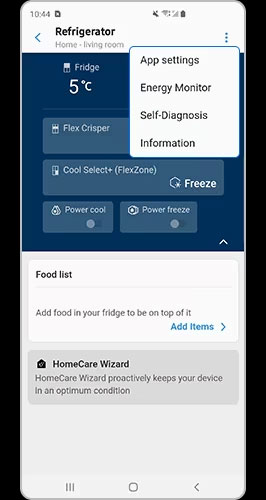
Bước 2: Cài đặt nhiệt độ
Bạn nhấn vào Fridge để chọn nhiệt độ cho ngăn mát hoặc chọn Freeze để chọn nhiệt độ cho ngăn đông.
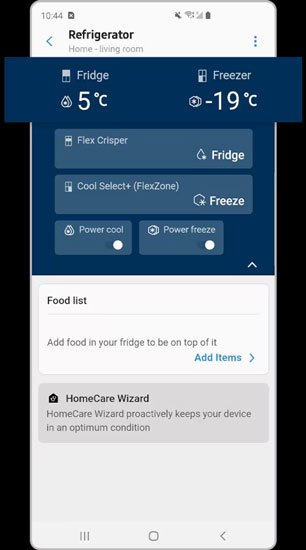
Bước 3: Nhấn Flex Crisper để quản lý chế độ mong muốn cho ngăn mát. Sau khi chọn xong chế độ, bạn nhấn OK để hoàn tất.
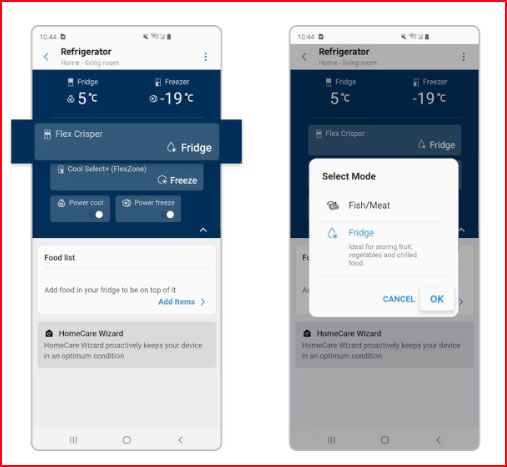
Bước 4: Nhấn Cool Select+ (FlexZone) để quản lý chế độ mong muốn cho tủ lạnh, sau khi chọn chế độ, bạn nhấn OK.
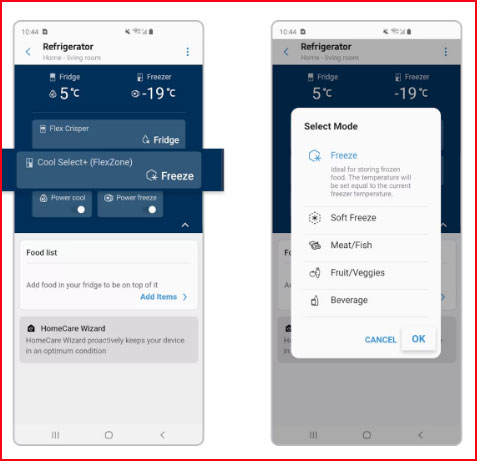
Bước 5: Nhấn chọn chức năng Power cool/Power freeze để tủ lạnh làm lạnh nhanh.
Ngoài ra, bạn có thể tạo danh sách thực phẩm trong tủ để dễ quản lý hơn nhờ tính năng Food list.
- Nhấn Add items để tạo danh sách.
- Chọn Location để chọn nơi thực phẩm được lưu trữ.
- Bạn có thể chụp ảnh của từng mục và ghi lại ngày hết hạn hoặc đặt lời nhắc hết hạn. Khi bạn đặt lời nhắc hết hạn, nó sẽ thông báo cho bạn về thời gian còn lại cho mặt hàng thực phẩm.
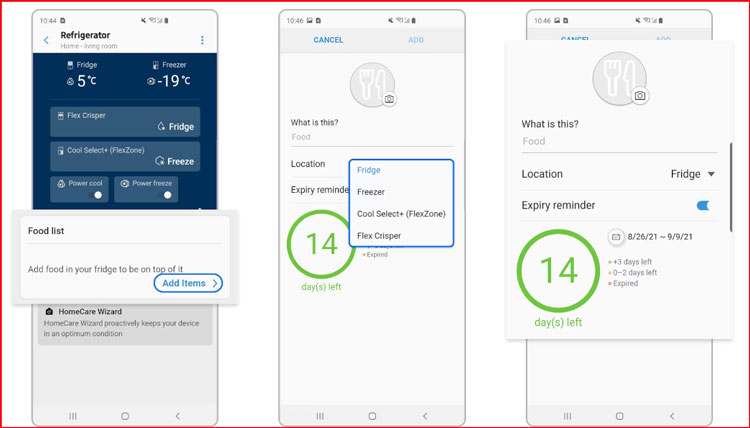
Ngoài ra, trên bảng điều khiển tủ lạnh của điện thoại còn có các tính năng khác như:
- Ice making: Bật hoặc tắt chức năng làm đá và kiểm tra cài đặt hiện tại của chức năng này.
- Alarms: Đặt để thông báo để mở cửa, thay thế bộ lọc nước, nhiệt độ cao bất thường...
- HomeCare Wizard: Bạn có thể thấy báo cáo hàng tuần cho việc quản lý thiết bị.
Xem thêm: Quên đóng cửa tủ lạnh tốn bao nhiêu điện? Có những tác hại gì?
Vậy là chúng ta đã vừa cùng nhau tìm hiểu cách kết nối điện thoại với tủ lạnh Samsung đơn giản, tiện lợi nhất. Cảm ơn bạn đã theo dõi bài viết.
Đừng quên thường xuyên truy cập chuyên mục tư vấn Tủ lạnh của META để cập nhật nhiều thông tin hữu ích bạn nhé.
-
 Nên mua tủ lạnh 2 cánh hay 4 cánh cho gia đình?
Nên mua tủ lạnh 2 cánh hay 4 cánh cho gia đình? -
 Top 10 tủ lạnh 4 cánh dưới 20 triệu đồng đáng mua
Top 10 tủ lạnh 4 cánh dưới 20 triệu đồng đáng mua -
 10+ Mẫu tủ lạnh làm đá tự động hiện đại hiện nay
10+ Mẫu tủ lạnh làm đá tự động hiện đại hiện nay -
 Top 10+ tủ lạnh sinh viên giá rẻ, nhỏ gọn 2026
Top 10+ tủ lạnh sinh viên giá rẻ, nhỏ gọn 2026 -
 Nên mua tủ lạnh hãng nào tiết kiệm điện tốt hiện nay?
Nên mua tủ lạnh hãng nào tiết kiệm điện tốt hiện nay? -
 Kích thước tủ lạnh 4 cánh cho từng hãng thông dụng nhất
Kích thước tủ lạnh 4 cánh cho từng hãng thông dụng nhất